Googleマップのストリートビューは便利な機能ですが、他人の家の様子を簡単に調べられるので怖い機能ともいえます。
思わず『Googleマップで私の自宅を見るな!』と言いたくなっちゃいますよね。正直、モザイクなしで公開されていたとしたら気持ち悪いですよね。
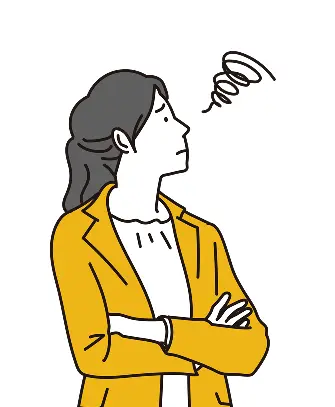
自宅の表札が丸見え…
- Googleマップのストリートビュー:モザイクの基本と仕組み
- ストリートビューのモザイクが外れる不安への対処法
- ストリートビューの削除依頼
実際、私もGoogleマップ 自宅を 見るなと思うほど知らない人に家を見られている感覚が気になったことがあります。
ストリートビューでモザイクをかける方法(=削除依頼)を知らなかった頃は、正直ちょっと落ち着きませんでした。
でも手順を知ると意外と簡単で拍子抜けしたのを覚えています。
「Googleマップで自宅を見るなよ・・・」と悩むより、仕組みを知ってモザイクをコントロールしていきましょう。👉ストリートビューの開き方(PC・スマホ)はこちら


- 大手通信企業の元SE
- 携わったSNSは約100件
- 業界歴15年のWeb解析士
- Google Analytics認定資格
Googleマップのストリートビューで自宅を見るな!家にモザイクをかける方法


Googleマップで自宅が表示されているのを見て、「これって見られて大丈夫なの?」「Googleマップ 自宅を 見るなって聞いたけど本当?」と不安になる人は多いです。
結論から言うと、自宅が表示されている=即危険というわけではありません。ただし、状況によってはプライバシーや防犯面で注意すべきケースも存在します。
家にモザイクをかけたいところですが、残念ながら、自分では設定できない仕様なので、なんか納得できない気持ちは十分わかります。
しかし現状では、『問題の報告』というかたちでGoogleにモザイク処理を依頼するしか方法はありません。
そこでこの章では、なぜ「Googleマップのストリートビューで自宅を見るな」と言われるのか、その背景にある理由と、実際に考えられるリスクを冷静に整理します。
方法はスマホとPCで若干異なるので、両方を説明します(PCからの操作のほうが断然オススメです)。
Googleマップ ストリートビューで自宅が見える理由
Googleマップのストリートビューは、道路上から撮影された画像をもとに作成されています。
そのため、公道から見える範囲にある建物や敷地は、自宅であっても原則として映り込む仕組みです。
表札や車のナンバー、人の顔などは自動的にぼかされることが多いですが、建物全体や玄関周辺はそのまま表示される場合があります。
これは特定の個人を狙って撮影しているわけではなく、広範囲を一律に撮影・公開している点が特徴です。
自宅が見られることで起こり得るトラブル例
自宅がストリートビューに表示されていることで、次のような不安を感じる人がいます。
- 家の場所や外観が第三者に知られる
- 一人暮らしや生活状況を推測されそう
- 防犯面で狙われるのではないかという心配
特に、珍しい構造の家・表札がはっきり読める場合・敷地内が見通せる場合などは、心理的な不安が大きくなりやすい傾向があります。
ただし、実際にトラブルに直結するケースは限定的で、「不安=即被害」ではない点も理解しておくことが重要です。
なお、当ブログではGoogleマップの基本~応用ワザを解説した記事を多数用意しています。それらをまとめた記事は、こちらからどうぞ。
関連記事 ≫Googleマップの【超】基本的な使い方31選


いざ!というときに役立ちます
Googleマップで自宅を見るなと感じた人が知るべきプライバシー対策
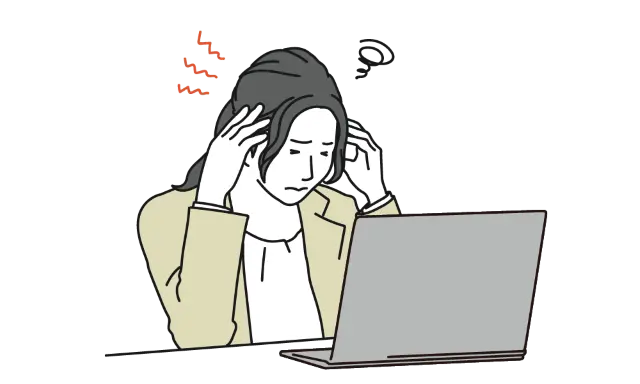
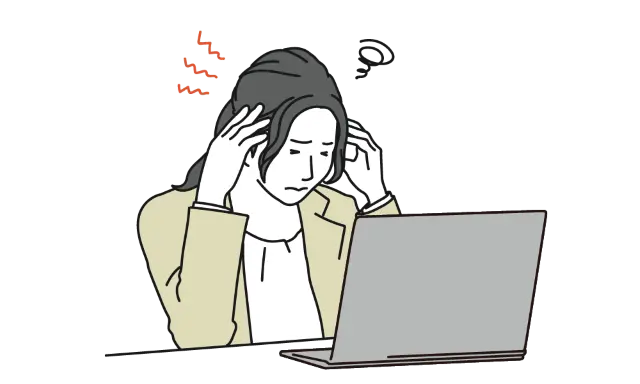
Googleマップで自宅が見えて不安になった場合、まず知っておきたいのが公式に用意されているプライバシー対策があるという点です。
Googleは、ストリートビューに対する苦情や不安に対応するため、利用者自身が申請できる仕組みを整えています。
重要なのは、「完全に消せるのか」「どこまで対応できるのか」を正しく理解することです。期待しすぎると後悔につながりますし、逆に仕組みを知れば、必要以上に悩まずに済みます。
そして、ストリートビューに対する苦情や不安に対応するため、Googleは利用者自身が申請できる仕組みを整えています。
Googleマップ ストリートビュー モザイクとは何か
Googleマップ ストリートビュー モザイクとは、特定の建物や敷地をぼかして表示する機能のことです。
申請が承認されると、その建物は第三者から見た際に判別できない状態になります。
このモザイクは、
- 自宅の外観
- 敷地全体
- 明確に特定できる構造物
などを対象にかけることができます。
一度反映されると、原則として元に戻せないのでご注意ください。
ストリートビュー モザイクで隠せる範囲・隠せない範囲
ストリートビュー モザイクで対応できる範囲には限界があります。
- ▶ 隠せる可能性が高いもの
-
- 一戸建て住宅の外観
- 敷地全体が明確に写っている場合
- 個人宅と判断できる建物
- ▶ 隠しにくいもの
-
- マンション全体(一室のみは不可)
- 周囲の道路や景色
- 公共性の高い建物
「一部分だけ消したい」という要望は通らないことが多く、基本は「建物単位」での対応です。
【PC編】Googleマップで自宅を見るな!家にモザイクをかける方法
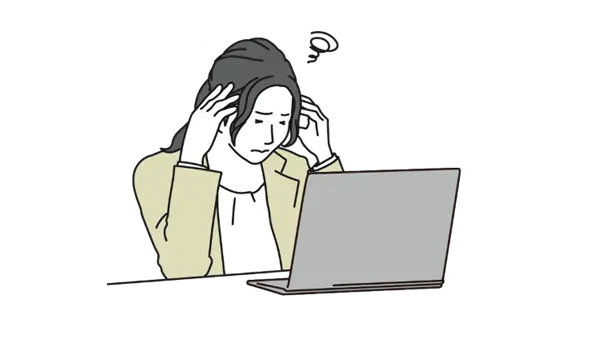
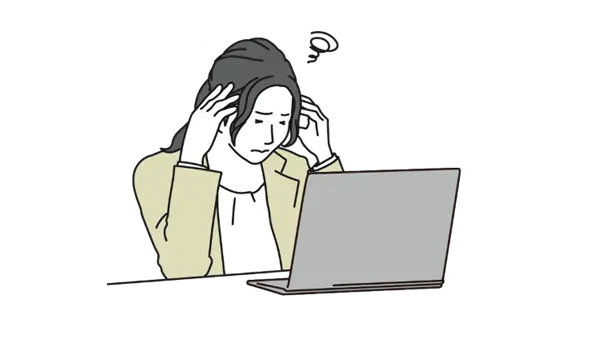
今回は、ストリートビューで閲覧できる下の家を例に取ります(画像の掲載許可を得ていますが、プライバシー保護のため、一部に画像処理ソフトでモザイクをかけています)。
このままでは表札が丸見えなので、モザイクをかけていきましょう。


1.画面左上の『︙』をクリック


2.『問題の報告』をクリック
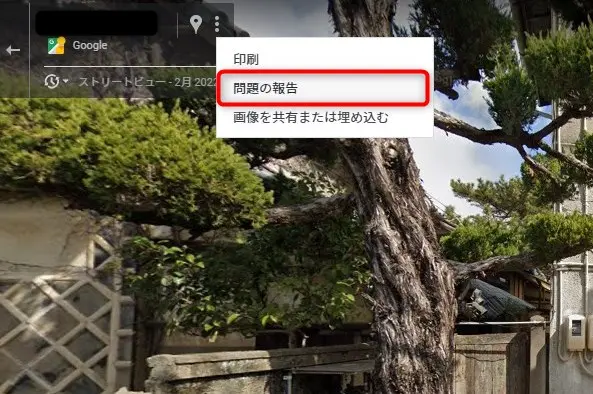
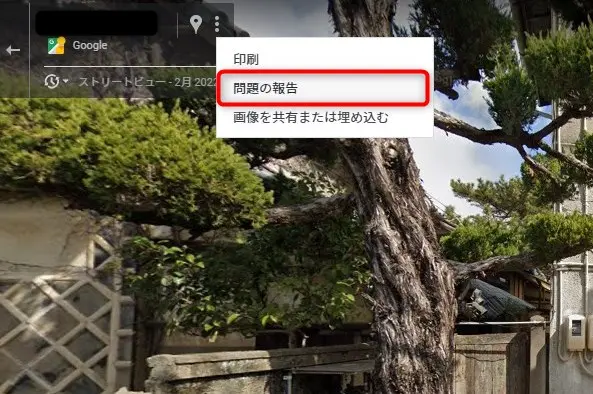
3.モザイクをかけたい場所を指定して、モザイクをかける理由を選択
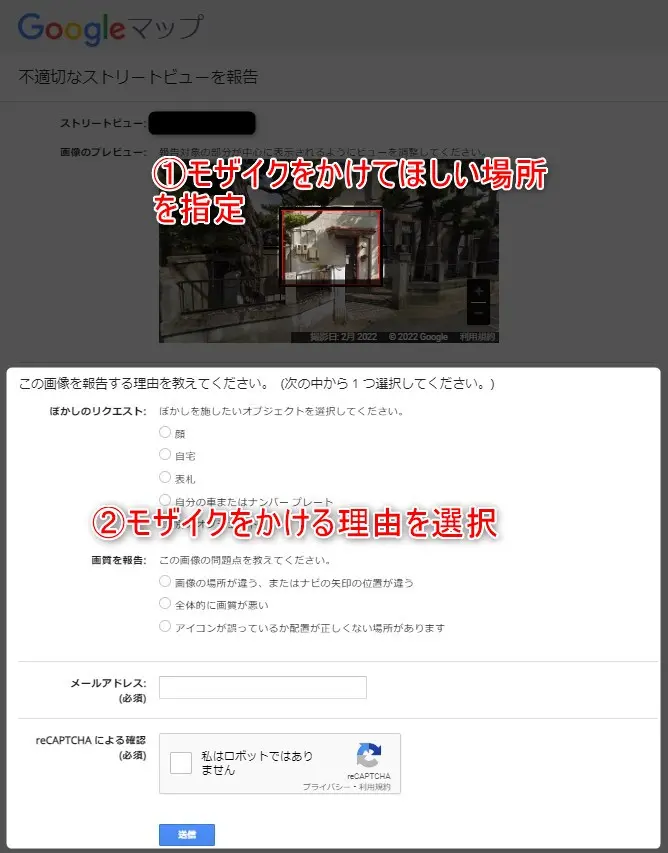
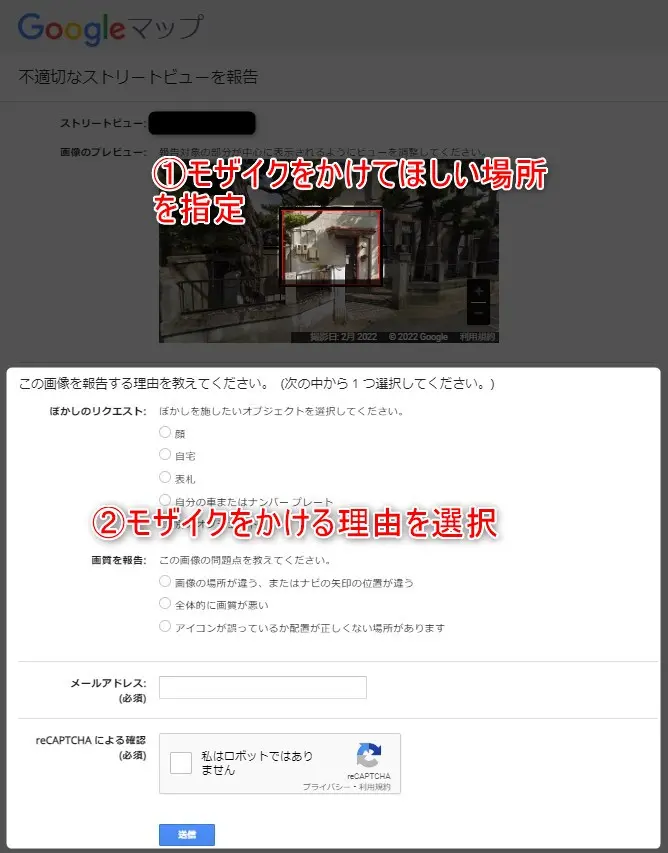
送信ボタンを押したら、あとはGoogleが対応してくれるのを待ちましょう。
【スマホ編】Googleマップで自宅を見るな!家にモザイクをかける方法


さて次は、スマホからGoogleに対応を依頼する方法です。
住所などで場所を指定すると下のように小さなサムネ画像が左下に表示されます。
このサムネ画像をクリックしてスマホ版ストリートビューを起動してください。
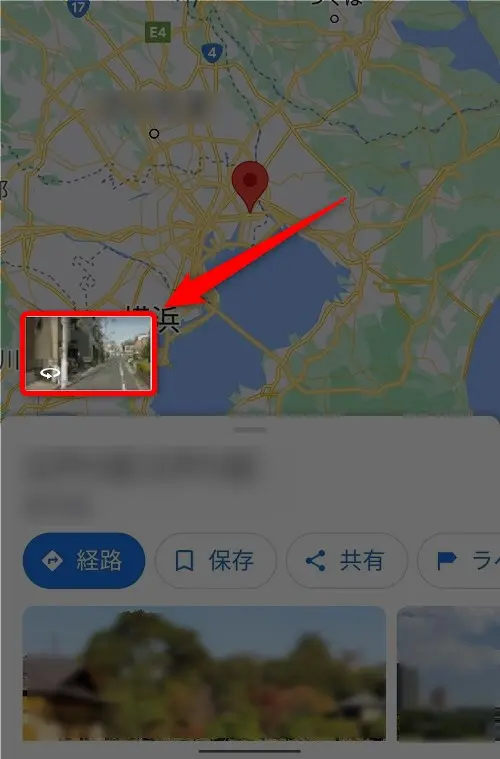
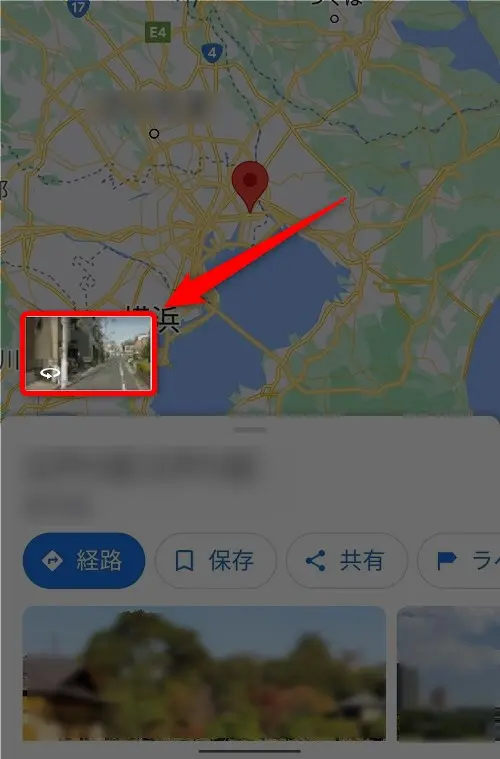
ではここから具体的な操作を説明します。
1.モザイクをかけたいストリートビューを表示
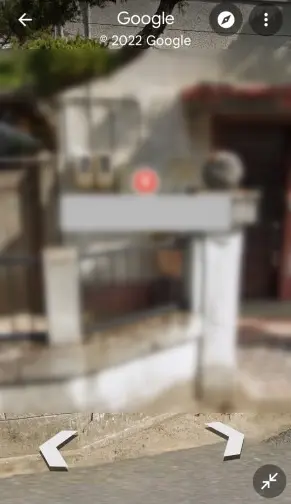
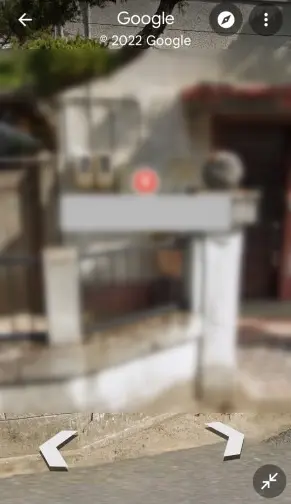
2.画面右上の『︙』をタップ
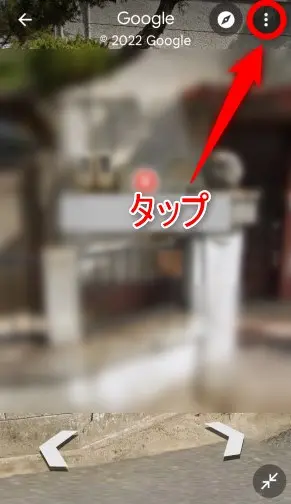
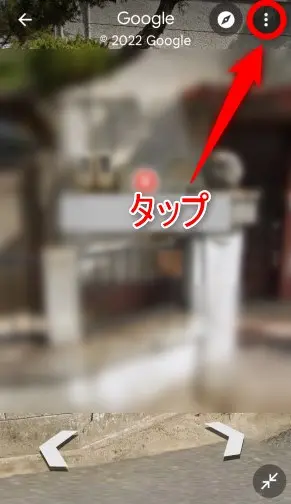
3.『問題を報告』をタップ
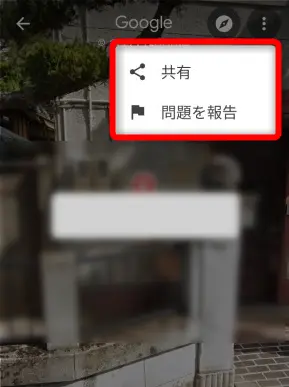
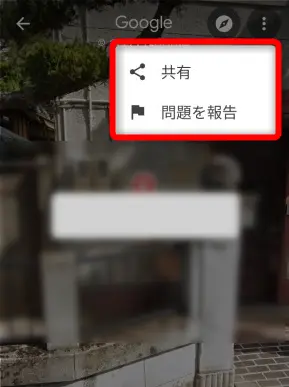
4.モザイクを掛けたい場所を指定して、モザイクをかける理由を選択
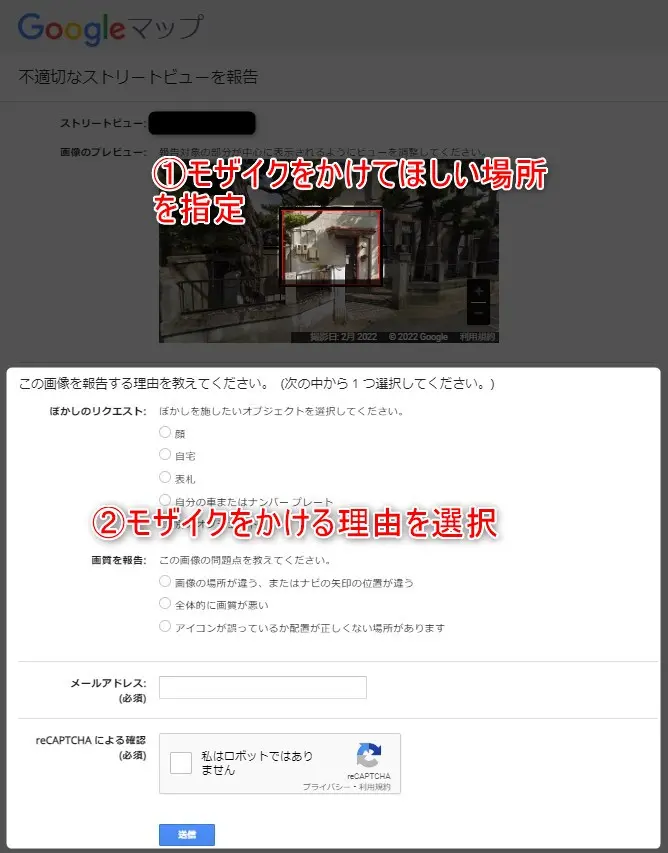
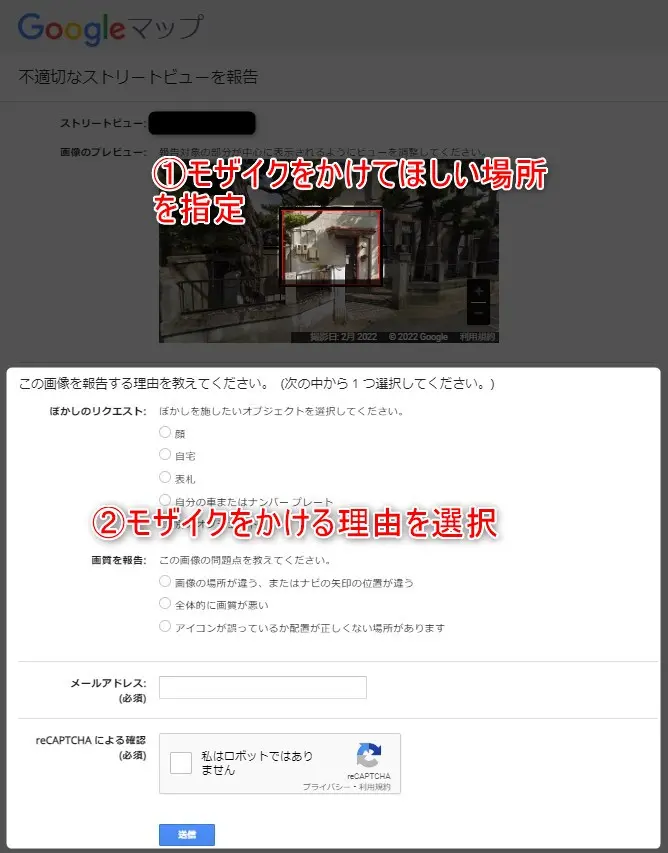
これでGoogleへの依頼は完了です。あとは対応されるのを待ちましょう。
ちなみに、最後の送信フォームはスマホ専用画面ではなく、PC用のページをスマホで閲覧しているだけです。
文字が小さくて操作しにくいので、可能であればPCからの操作をおすすめします。
もし、外出先の通信環境が不安なら、モバイルルーターは必須です。
Googleなど各種Webサービスや動画視聴を快適に利用できます。


- マップでルート検索をよく使う
- 外出先での資料確認や、大容量ファイルを扱う
- 旅先での写真をその場で友人と共有したい
設定したGoogleマップ上の自宅住所も削除!
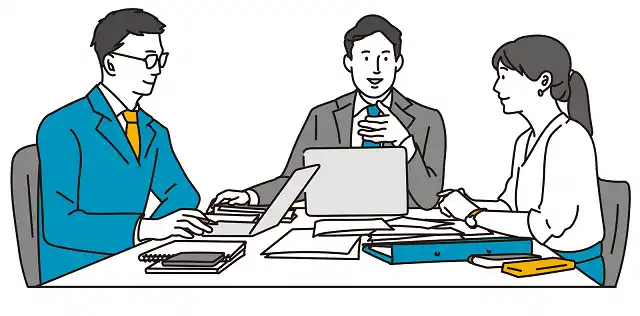
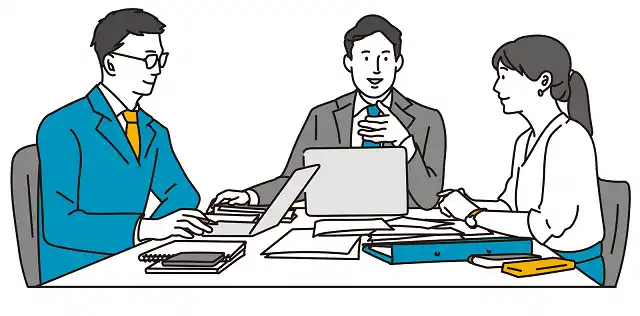
上記の手順で、ストリートビュー上のモザイク対応を依頼した後は、念のためにもう一手間かけておきましょう。
それはGoogleマップに登録した家の住所を削除することです。
PCとスマホの両方で操作することができます。
【PC編】設定した自宅の住所を削除
PCでGoogleマップを表示させます。
そして、画面左上のハンバーガーメニューをクリックしてください。
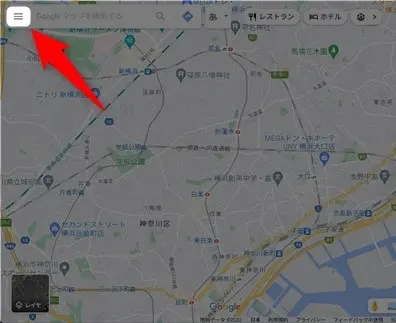
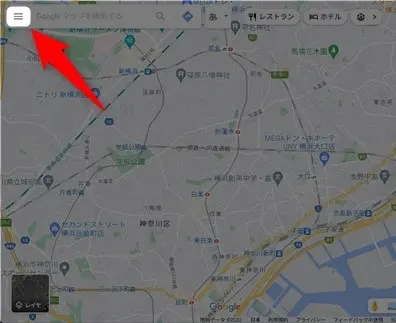
では説明スタートです!
マイプレイスをクリックします。
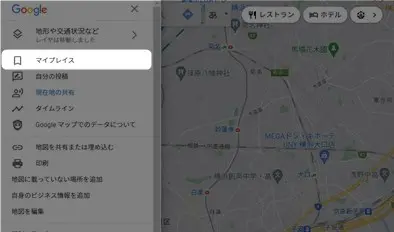
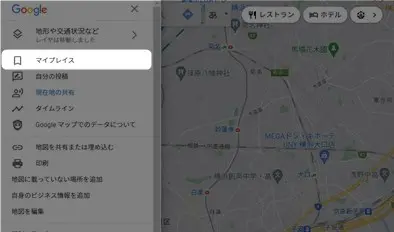
ラベル付きタブ>自宅のバツ印をクリック
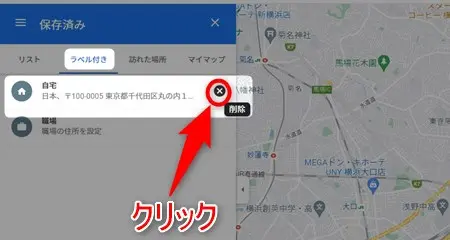
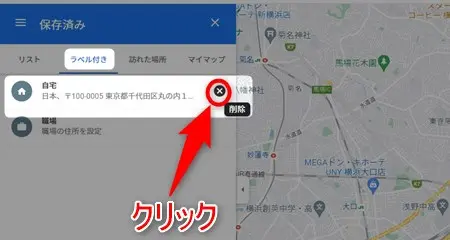
画面下に『削除しました』と表示されれば完了です。
実際に自宅の住所が消去されているのがわかります。
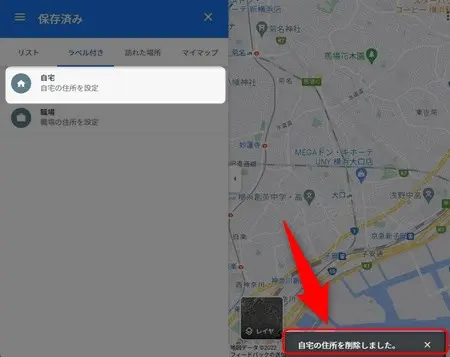
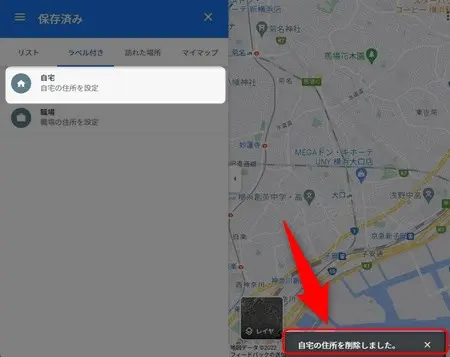
【スマホ編】設定した自宅の住所を削除
続いて、スマホの操作方法を説明します。
まず、スマホのGoogleマップアプリを起動します。
保存済みをタップ
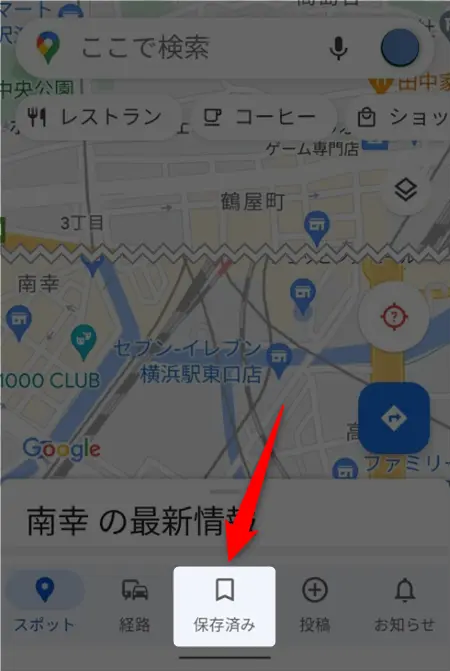
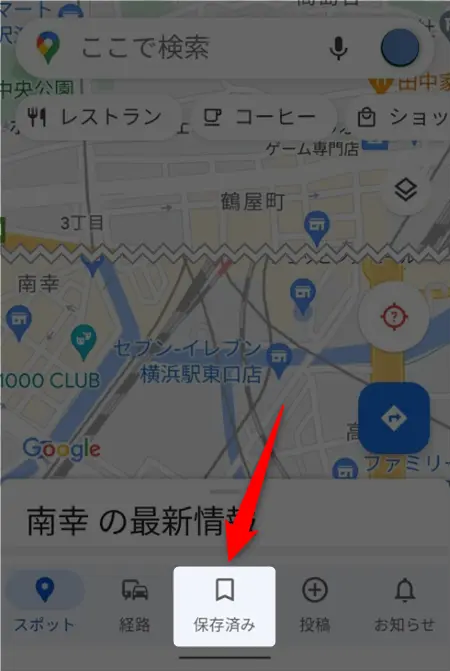
ラベル付きをタップ
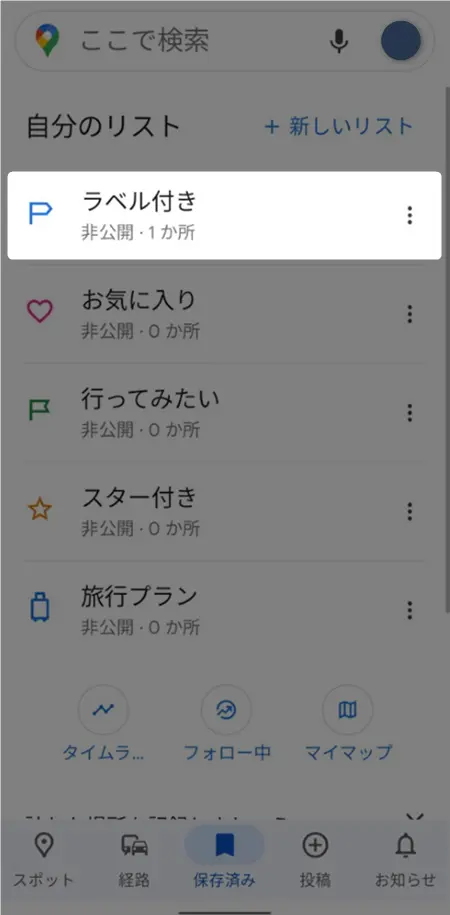
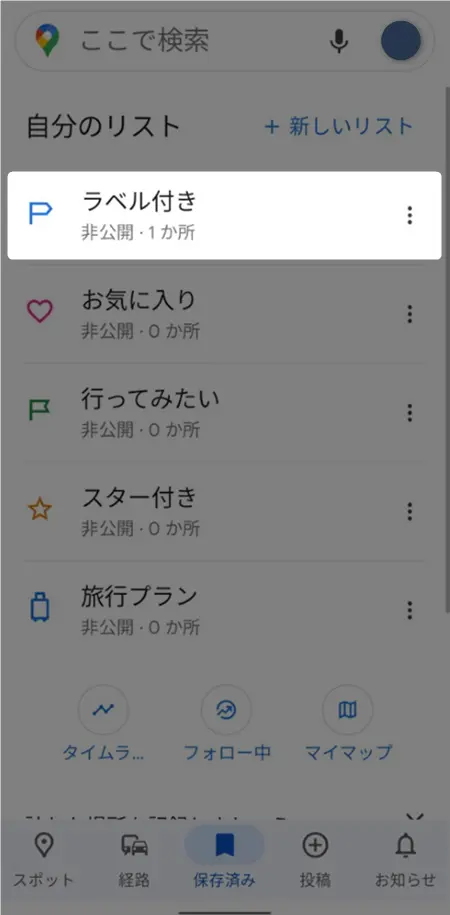
自宅の︙をタップ
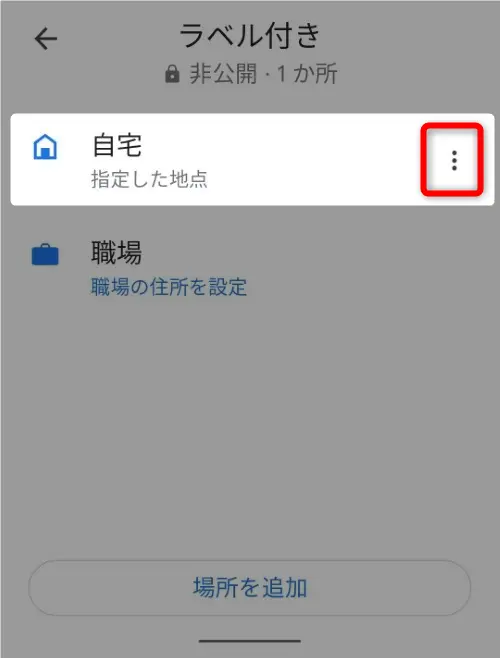
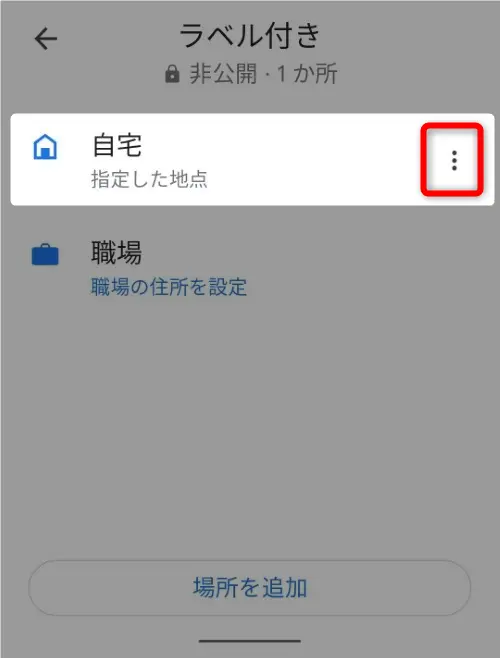
自宅を削除をタップ
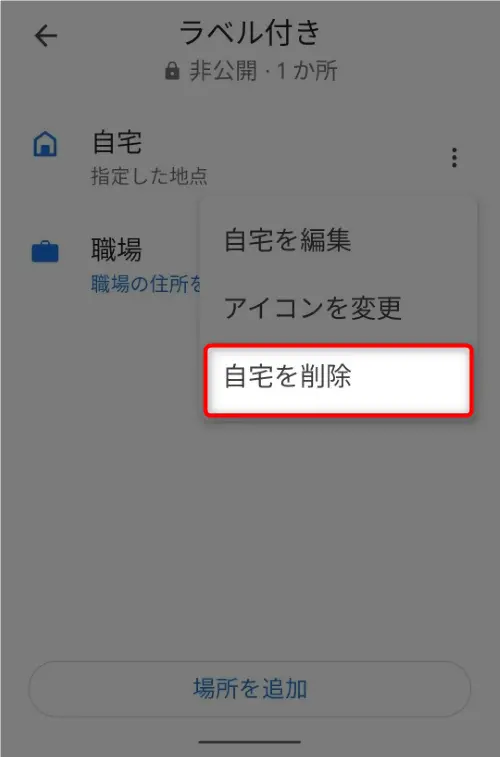
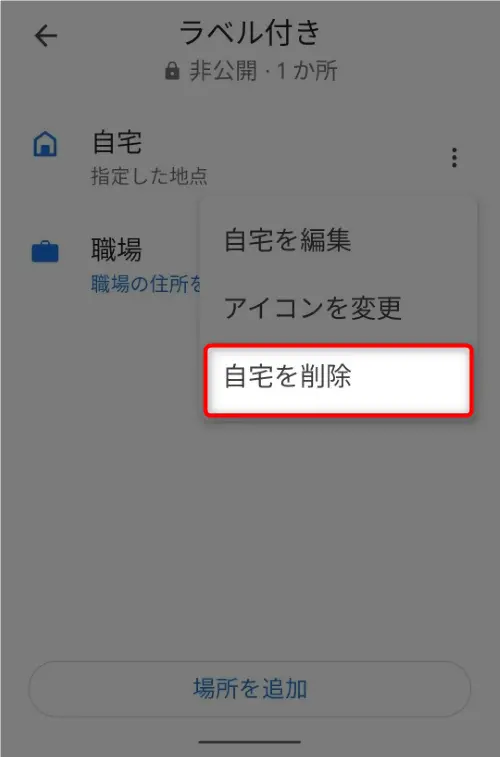
自宅住所が削除されると、画面下に削除しましたと表示されます。これで完了です。
実際に『自宅』項目の住所が消去されたことがわかります。
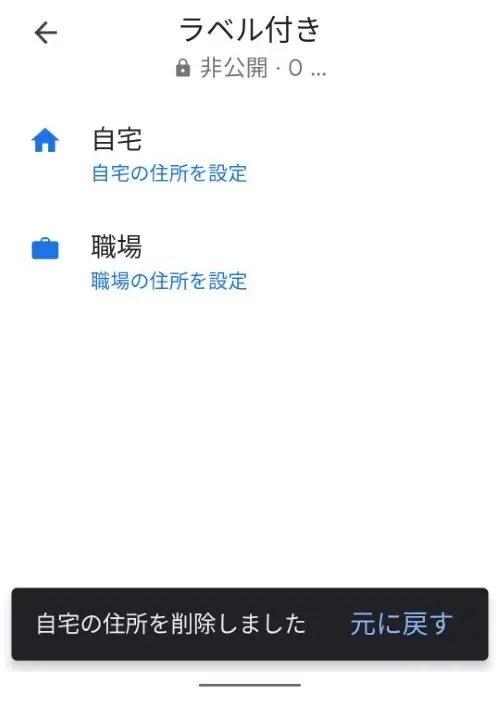
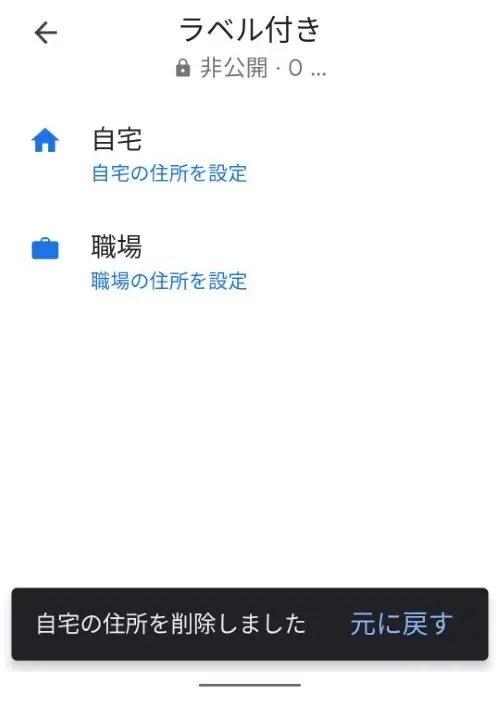
Googleマップのストリートビューで自宅を見るな!モザイク処理依頼を実際にしてみた感想
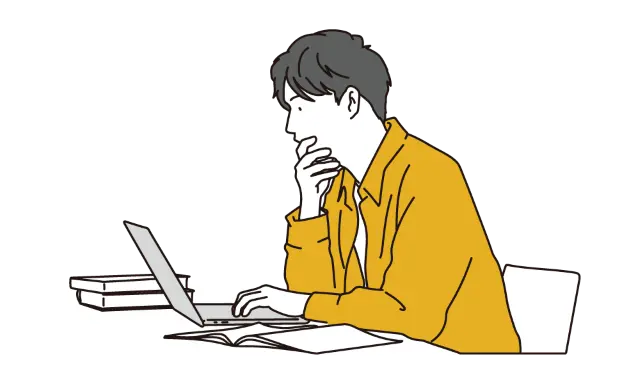
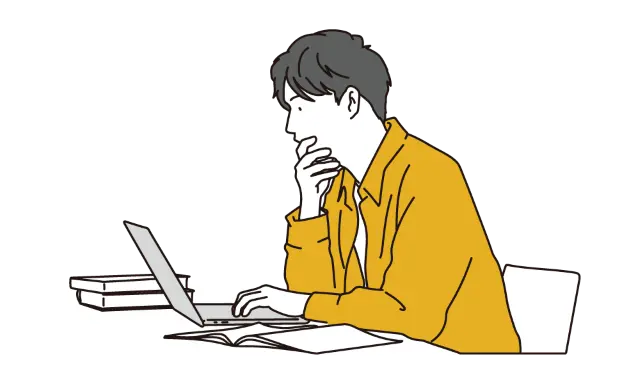
私の実家前の道路がストリートビューに映り込んでおり、玄関や表札、駐車場の車のナンバープレートまではっきりと確認できる状態でした。
両親が二人とも高齢なこともあって防犯上の不安を感じたため、削除依頼を行うことにしました。
申請理由に記載した内容
Googleの削除依頼フォームでは、おおむね次のように記載しました。
自宅の玄関、表札、車両のナンバープレートが鮮明に映っており、個人のプライバシーと防犯上の懸念があります。家族の安全のため、該当箇所のぼかし処理をお願いします
申請時のポイントとして、具体的に何が映り込んでいるか(表札、ナンバープレート、玄関など)を明記し、プライバシー保護や防犯という正当な理由を簡潔に述べました。
反映までの期間
申請してから約一週間後、Googleから「リクエストを処理しました」という内容のメール通知が届きました。
実際にストリートビューを確認したところ、申請した箇所にぼかし処理が施されていることを確認できました。思っていたよりも早く対応してもらえた印象です。
削除(ぼかし処理)の範囲
実際に消えた(ぼかし処理された)範囲は以下の通りでした:
- 玄関部分全体: 玄関ドア、表札、門扉を含む自宅正面がぼかし処理
- 建物の一部: 玄関周辺だけでなく、建物の1階部分全体がぼかし処理
予想以上に広範囲にぼかし処理がかかり、特定しにくくなりましたのでほっと一安心。
ただし、建物の2階部分や屋根は依然として見える状態ですが、この程度なら問題ないだろうと判断しました。
「思ったよりあっさり終わるが、思った通りにはならない」状態でしたが、最低限のプライバシー保護は可能というのが正直な感想です。
注意点
一度ぼかし処理を申請すると、取り消しができないとのことでした。
また、処理されるのは申請時点での最新の画像のみで、過去の古い画像には遡って適用されない場合があるようです。
全体として、申請プロセスは思ったよりスムーズで、プライバシー保護という目的は達成できたと感じています。
ストリートビューで自宅をチェックされた知人の体験談


実は私は新規取引先の与信のために、実際に社屋をGoogleストリートビューで検索したことがあります。
ストリートビューでもある程度のことが調べられるのは、便利であると同時に怖いことでもありますね。
そこで、周りの友人について聞いてみました。
👉 『見られたくない…』不安が強いなら、検索履歴とタイムラインも一緒に整理すると安心です
自宅マンションを検索された
女性の友人が転職先で体験した出来事。
部署に配属されて1週間ほど経過した頃、ある年配の男性社員から『いいマンションに住んでるね』と言われたそうです。
一瞬、なんのことか分からず『?』と思っていると、『〇〇さんの自宅をストリートビューで見てみたんだよ~』と言っていたそうです。
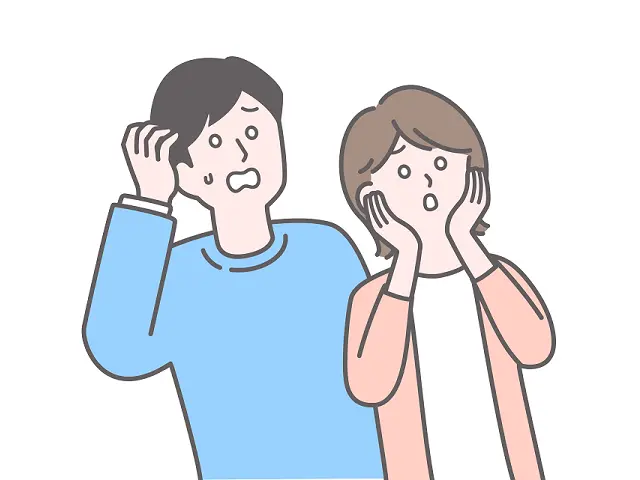
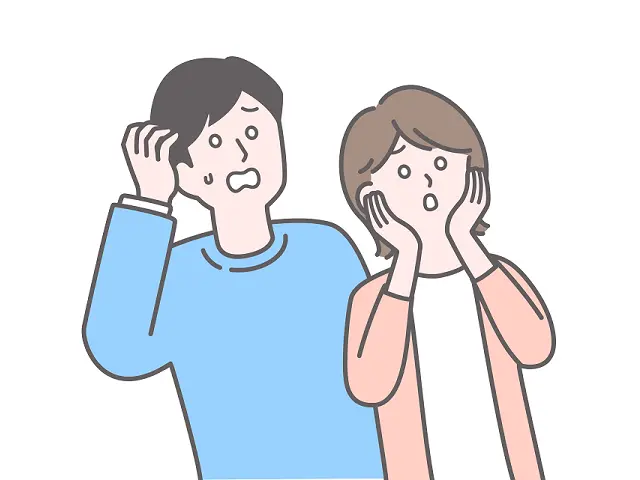
きっと悪気はなく、コミュニケーションの一環だったのかもしれませんが、内心、『気持ち悪っ!』と感じたそうです。
マンションなので表札までは分からないはずですが、社内とはいえ個人情報を簡単を漏らしてしまうリテラシーの低さは問題ですね。
結局、これ以外にもリテラシー欠如が職場環境の端々に見られましたが、改善が見込めなかったため、彼女は数年でそこを退職したそうです。
▼ 外出先でも快適にインターネットを使いましょう!
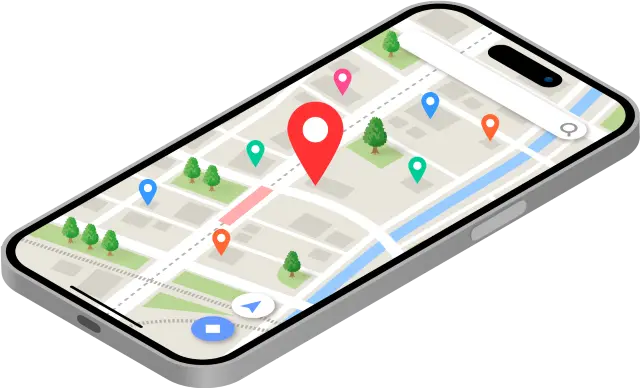
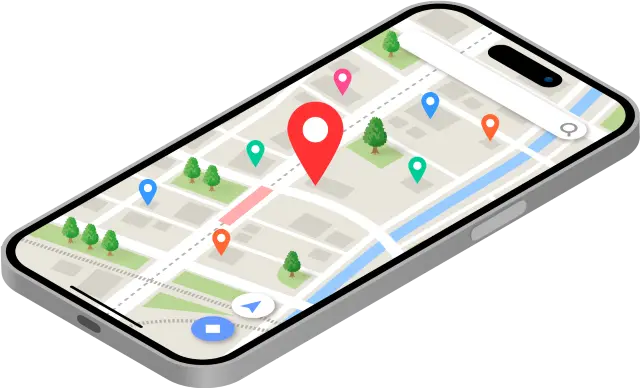
外出先でGoogleマップやドライブを使用するには通信速度やデータ容量が気になりますよね…。
そんな方にはモバイルルーターが最も手軽で便利です。
仕組みや選び方は、以下の記事で詳しくお伝えしています。
FAQ:Googleマップで自宅を見るな!というときのよくある質問
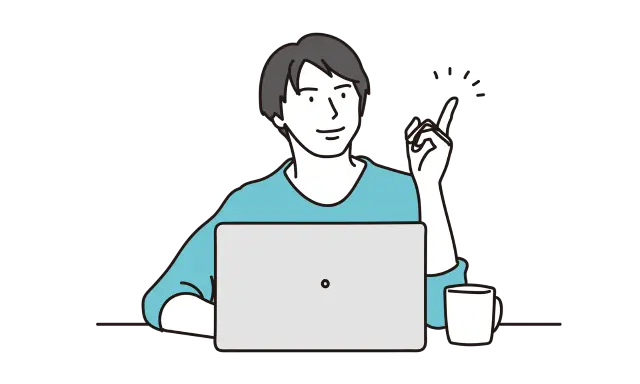
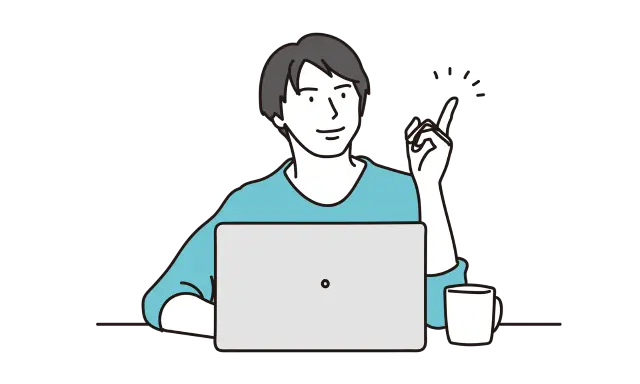
Googleマップで自宅を見るなと考じる人は多いようです。
ここでは特に検索されやすい質問をピックアップし、簡潔にまとめてみました。
- Googleマップのストリートビューに自宅が映っています。消すことはできますか?
-
はい、可能です。Googleに「ぼかし」の処理をリクエストすることで、自宅に恒久的なぼかしをかけることができます。一度設定すると元に戻せませんが、プライバシーを保護する最も有効な手段です。
- 表札や車のナンバープレートがはっきり映っていて不安です。
-
Googleのシステムは自動的に顔やナンバープレートをぼかすようになっていますが、不十分な場合があります。その場合も「問題の報告」から個別に修正を依頼することができます。
- 「自宅」として登録している場所を他人に見られることはありますか?
-
いいえ、ありません。Googleマップの設定で登録した「自宅」や「職場」の場所は、あなたのアカウントでログインしている本人にしか表示されません。他人のマップに「〇〇さんの家」と表示されることはないのでご安心ください。
- モザイクをかけることで逆に目立つケースもある?
-
意外と見落とされがちなのが、モザイク自体が目印になってしまうケースです。周囲の家がはっきり見えている中で、1軒だけ強くぼかされていると、「なぜここだけ?」と印象に残ることがあります。
そのため、以下の点を検討したうえで申請することが大切です。
- 近隣との関係
- 目立つことへの抵抗感
- 本当に不安を解消できるか
の記事ではGoogleマップの基本ワザ31本を豊富な画像付きで紹介しています。
まとめ)Googleマップのストリートビューで自宅を見るな!家にモザイクをかける方法


以上、『Googleマップで自宅を見るな!』と題して、ストリートビューに家や表札が映り込んでしまた場合の対応策を説明しました。
モザイクをかける手順は以下のとおりです。
ぼかしたい場所を指定して、その理由を選択してください。
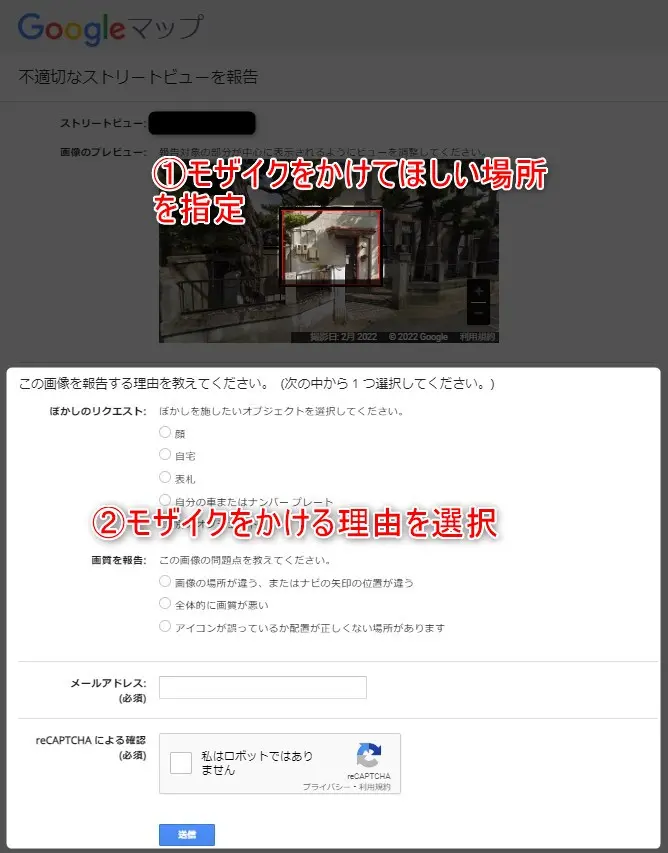
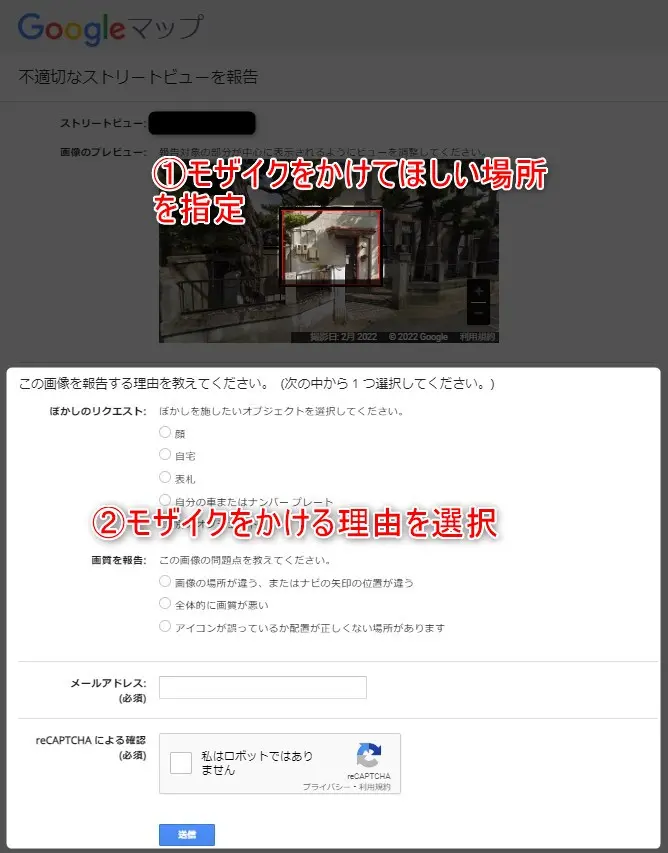
ご自宅の表札などが映っていて気になる方もいると思います。
そんな方は上記の手順でGoogleに対応を依頼してはいかがでしょうか?
それではまた、次の記事でお会いしましょう!


コメントはお気軽にどうぞ!